تجعد الورق
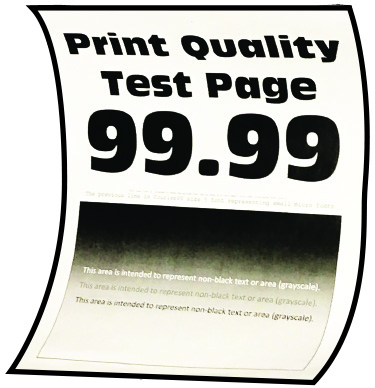
الإجراء | نعم | لا | ||||
|---|---|---|---|---|---|---|
الخطوة 1
هل الورق مجعد؟ | انتقل إلى الخطوة 2. | لقد تم حل المشكلة. | ||||
الخطوة 2
هل الورق مجعد؟ | انتقل إلى الخطوة 3. | لقد تم حل المشكلة. | ||||
الخطوة 3 قم بالطباعة على الجهة الأخرى للورق.
هل الورق مجعد؟ | انتقل إلى الخطوة 4. | لقد تم حل المشكلة. | ||||
الخطوة 4
هل الورق مجعد؟ | اتصل بدعم العملاء. | لقد تم حل المشكلة. |